Aufnehmen, Das trittschallfilter nutzen, Wiedergeben – Teac DR-05 V.2.00 User Manual
Page 60: Die übungsfunktionen nutzen, Den eingangspegel von hand anpassen, Die automatische pegelanpassung nutzen
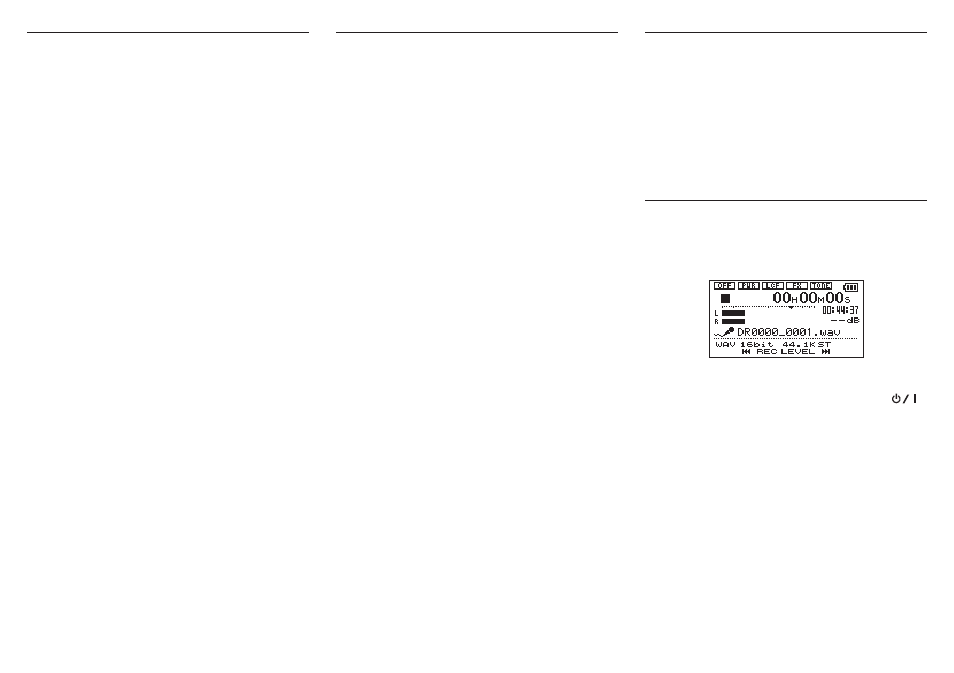
60
TASCAM DR-05 – Ab Firmwareversion 2
Den Eingangspegel von Hand
anpassen
1. Drücken Sie die
RECORD
-Taste (0). Der Recorder geht
in Aufnahmebereitschaft.
2. Stellen Sie den Eingangspegel mit den Sprungtasten
.
und / ein.
Der Eingangspegel wird am unteren Rand des Displays
angezeigt.
Wenn der Pegel zu hoch ist, leuchtet kurz vor dem
Übersteuern das PEAK-Lämpchen links oben auf dem
Recorder auf.
Die Pegelanzeigen sind mit einer Marke (b) versehen, die
einen Pegel von –12 dB kennzeichnet.
3. Stellen Sie den Aufnahmepegel so ein, dass
sich die Mitte der höchsten Ausschläge in etwa
bei der Markierung befindet, wobei jedoch das
PEAK
-Lämpchen während der lautesten Passagen
nicht aufleuchten darf.
Die automatische Pegelanpassung
nutzen
Für die Aufnahme mit einem Mikrofon können Sie die automa-
tische Pegelanpassung nutzen.
1. Drücken Sie die
RECORD
-Taste (0).
Der Recorder geht in Aufnahmebereitschaft (das
REC
-Lämpchen blinkt).
2. Drücken Sie die
QUICK
-Taste.
Das Schnellmenü erscheint.
3. Wählen Sie den Eintrag
LEVEL CTRL
, und drücken Sie
die Wiedergabetaste (7).
Die Einstellungsseite erscheint.
4. Wählen Sie mit den +/–-Tasten die gewünschte
Funktionsweise, und drücken Sie die Wiedergabetaste
(7), um sie zu aktivieren und zur Hauptseite zurück-
zukehren.
8
PEAK REDUCTION (automatische
Pegelabsenkung)
Beim Eintreffen zu hoher Pegel wird der Eingangspegel
automatisch auf ein geeignetes Maß reduziert. Den Aufnahme-
pegel können Sie bei Bedarf manuell anheben. Diese Option
eignet sich für Musikaufnahmen mit starken Lautstärke-
schwankungen, die zur Übersteuerung führen können. Die
hier vorgenommene Einstellung bleibt auch nach dem
Ausschalten des Recorders erhalten.
8
AUTO LEVEL
Der Aufnahmepegel wird entsprechend dem Eingangssignal
automatisch angehoben, wenn dieses zu niedrig ist, oder
abgesenkt, wenn es zu hoch ist. Diese Einstellung ist hilfreich
bei der Aufzeichnung von Konferenzen und generell bei
Sprachaufnahmen. In dieser Einstellung ist es nicht möglich,
den Aufnahmepegel manuell anzupassen.
8
LIMITER
Diese Einstellung hilft dabei, Verzerrungen durch plötzlich
eintreffende hohe Signalanteile zu verhindern. Auch diese
Einstellung ist für die Aufnahme von Livemusik und anderen
Ereignissen mit hohen Lautstärkeschwankungen geeignet.
Während der Aufnahme lässt sich der Eingangspegel manuell
anpassen.
Das Trittschallfilter nutzen
Nutzen Sie das Trittschallfilter, um tieffrequente Anteile im
Aufnahmesignal zu unterdrücken. Es hilft Ihnen beispielsweise
dabei, Rumpeln, Trittschall oder Windgeräusche zu dämpfen.
1. Wählen Sie
MENU
w
REC SETTING
, und drücken Sie
die Wiedergabetaste (7).
2. Wählen Sie auf der
REC SETTING
-Seite unter
LOW
CUT
die gewünschte Option.
Auswahlmöglichkeiten: 40Hz, 80Hz, 120Hz, OFF
Je höher der gewählte Frequenzwert, desto breiter ist der
Tiefenbereich, der abgesenkt wird.
Aufnehmen
1. Drücken Sie die RECORD-Taste (0).
Der Recorder geht in Aufnahmebereitschaft. Das
REC
-Lämpchen beginnt zu blinken.
2. Um nun mit der Aufnahme zu beginnen, drücken Sie
erneut die
RECORD
-Taste (0).
3. Um die Aufnahme zu beenden, drücken Sie die
/
HOME
-Taste (8).
Sobald die Aufnahme beginnt, leuchtet das
REC
-Lämpchen stetig, und auf dem Display erscheinen die
verstrichene und die verbleibende Aufnahmezeit.
8
Die Aufnahme vorübergehend anhalten
Sie können die Aufnahme vorübergehend anhalten und dann
in derselben Datei fortsetzen.
1. Drücken Sie während der Aufnahme erneut die
RECORD
-Taste (0).
Das
REC
-Lämpchen beginnt zu blinken.
2. Um die Aufnahme fortzusetzen, drücken Sie erneut
die
RECORD
-Taste (0).